Cara Mengaktifkan Bluetooth di Laptop ✓Nilai 100
Cara Mengaktifkan Bluetooth di Laptop - Anda sedang mencari informasi terkait "Cara Mengaktifkan Bluetooth di Laptop?", Horay! Anda sudah berada di tempat yang tepat. Yup, kami ucapkan selamat datang di situs Nilai 100. Sebuah situs yang mengupas tentang banyak hal, mulai dari materi pelajaran, tips dan trik, tutorial, pengertian, pengetahuan umum dan banyak lagi lainnya.
Keberadaan internet membuat siapapun bisa dengan mudah mengakses setiap informasi yang ada di dunia, baik itu yang berupa video, atau pun tulisan seperti yang tertuang dalam situs ini. Baiklah, sepertinya cukup basa-basinya, biar gak kelamaan yuk langsung kita simak saja pembahasan atau uraian lengkap terkait Cara Mengaktifkan Bluetooth di Laptop dibawah ini.
Keberadaan internet membuat siapapun bisa dengan mudah mengakses setiap informasi yang ada di dunia, baik itu yang berupa video, atau pun tulisan seperti yang tertuang dalam situs ini. Baiklah, sepertinya cukup basa-basinya, biar gak kelamaan yuk langsung kita simak saja pembahasan atau uraian lengkap terkait Cara Mengaktifkan Bluetooth di Laptop dibawah ini.
Penjelasan Lengkap Cara Mengaktifkan Bluetooth di Laptop
Sebagian besar laptop saat ini sudah dibekali dengan teknologi bluetooth di dalamnya, lalu bagaimana untuk mengaktifkan fitur bluetooth tersebut.
Untuk dapat menggunakan fitur bluetooth di laptop, kamu harus mengaktifkan nya terlebih dahulu dengan cara berikut ini.
Mengaktifkan Bluetooth Windows 10 & 8
- Buka Start Menu.
- Pilih Settings.
- Klik opsi Devices.
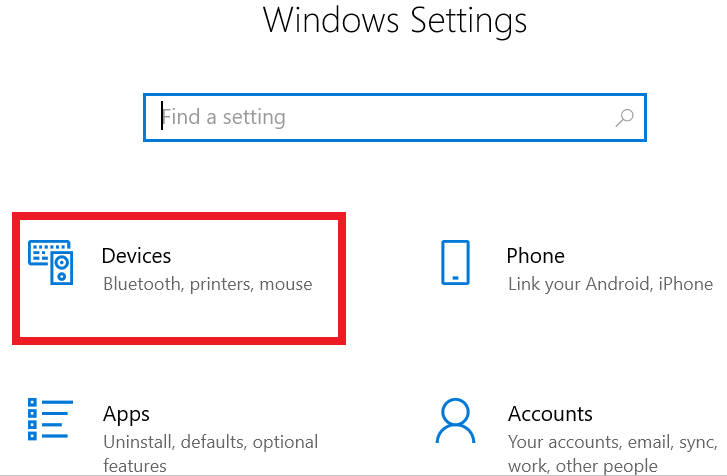
- Pilih tab Bluetooth & other devices.
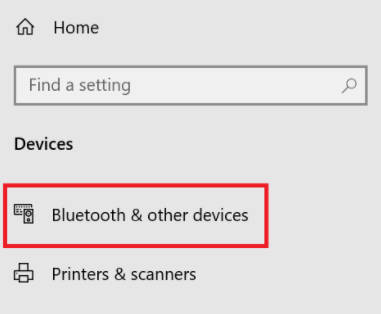
- Pastikan Bluetooth dalam posisi ON.
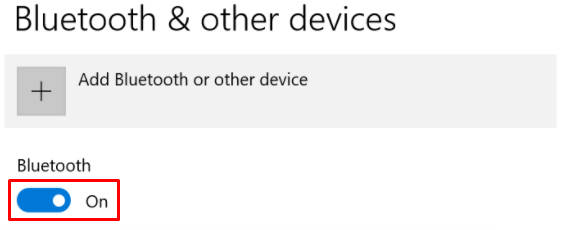
- Jika Bluetooth tidak dalam kondisi menyala, klik More Bluetooth Option atau Advanced Bluetooth Settings pada opsi Related Settings.
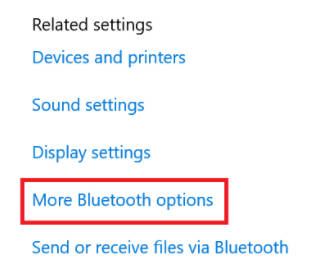
- Jendela pengaturan Bluetooth akan terbuka.
- Pilih tab Option, Centang bagian Allow Bluetooth devices to find this PC yang ada dibagian Discovery.
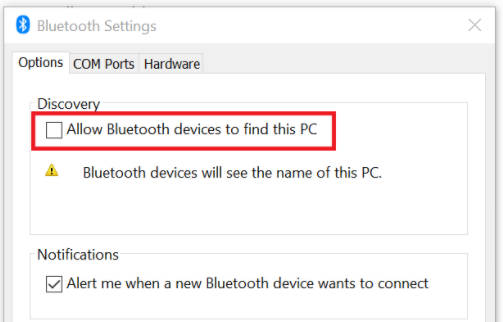
- Klik Apply.
Catatan: Pastikan Airplane Mode dalam posisi mati
- Buka Start Menu.
- Pilih Settings.
- Pilih opsi Network & Internet.
- Ubah opsi Airplane Mode ke posisi OFF.
Mematikan Airplane Mode juga dapat kamu gunakan untuk mengatasi laptop tidak bisa connect WiFi.
Mengaktifkan Bluetooth Windows 7
- Buka Control Panel.
- Klik Change Bluetooth Settings pada menu Devices and Printers.
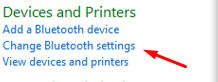
- Pilih tab Option dan pastikan pengaturan berikut dalam kondisi aktif:
- Allow Bluetooth devices to find this computer.
- Allow Bluetooth devices to connect to this computer.
- Alert me when a new Bluetooth device wants to connect.
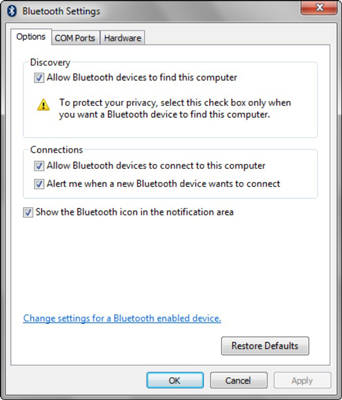
- Klik Apply.
Mengaktifkan Bluetooth di iOS/Mac
- Pilih Apple Menu.
- Klik System Preferences.
- Klik Bluetooth.
- Atau bisa juga dengan membuka bilah menu bagian atas lalu klik ikon Bluetooth.
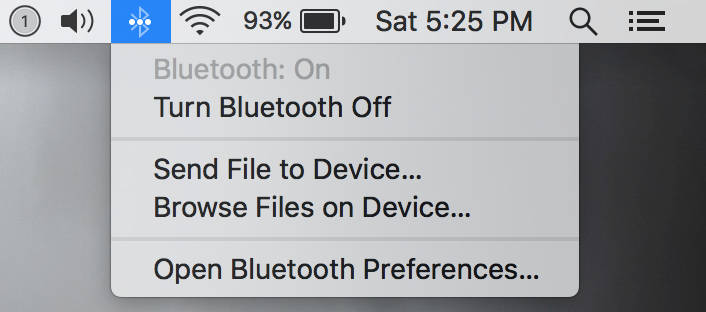
- Pastikan Bluetooth dalam keadaan aktif.
Setelah kamu berhasil mengaktifkan bluetooth di laptop kamu, kini kamu bisa menyambungkan berbagai perangkat yang support dengan bluetooth.
The post Cara Mengaktifkan Bluetooth di Laptop appeared first on Berakal.
ARTIKEL PILIHAN PEMBACA :Memuat...
Jika ulasan kami terkait Cara Mengaktifkan Bluetooth di Laptop ✓Nilai 100 ada yang masih kurang jelas, silahkan menanyakannya melalui kolom komentar yang terdapat di bawah artikel ini. Kami menyadari bahwa ulasan kami tersebut masih jauh dari kata sempurna, oleh sebab itu jangan ragu-ragu untuk memberikan masukan kepada kami demi kemajuan situs ini. Terima kasih sudah membaca hingga selesai, sampai ketemu di postingan berikutnya.
Comments
Post a Comment